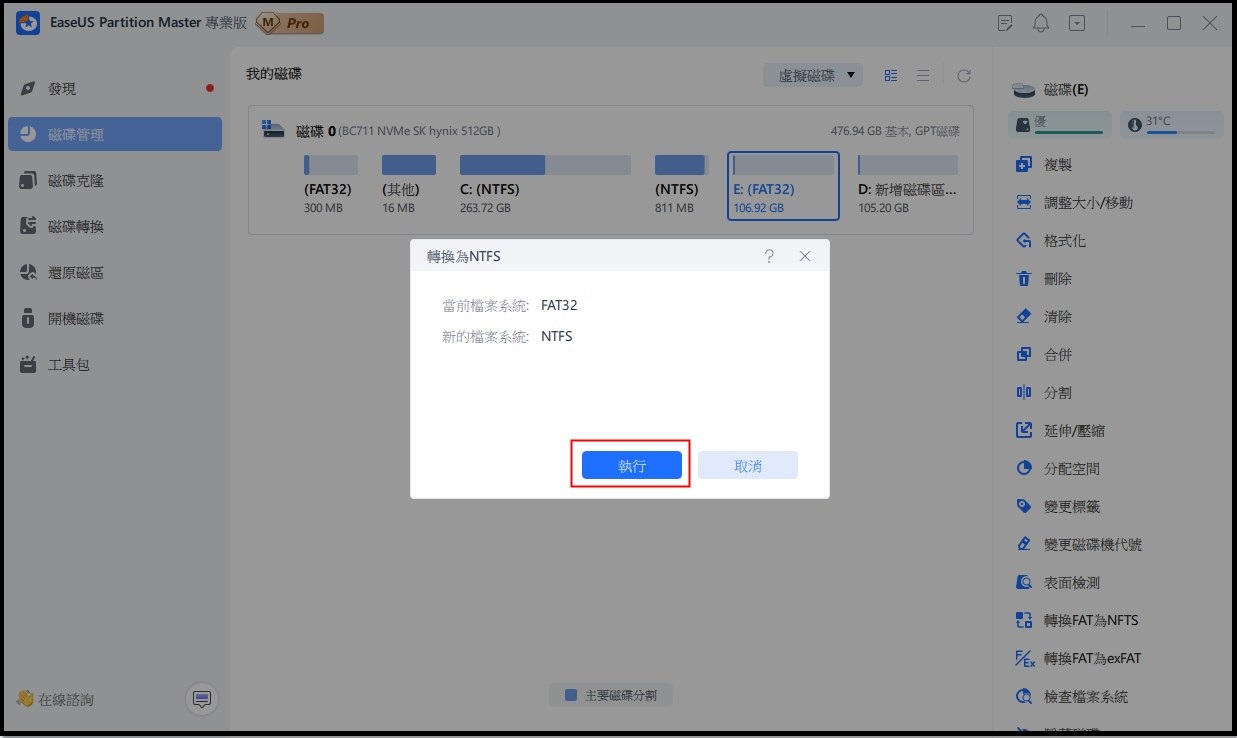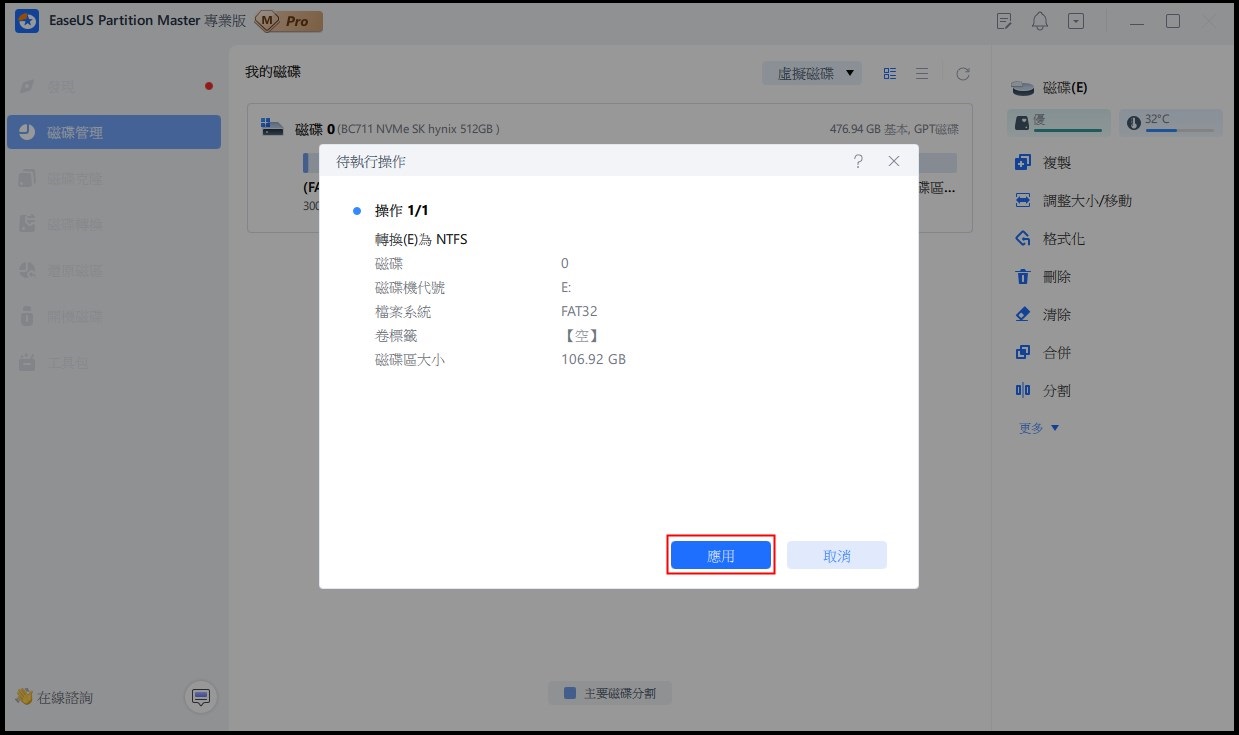當您在電腦和 USB 磁碟機之間傳輸檔案時,經常會出現複製檔案卡在剩 5 秒的問題。如何解決?您可以找出以下五種可行的方法。
| 解決方法 | 疑難排除步驟 |
|---|---|
|
修復 1. 更換 USB 連接線/端口 |
USB 3.0 介面的傳輸速度將明顯快於 USB 2.0... 完整步驟 |
|
修復 2. 從 FAT32 轉換為 NTFS |
NTFS 比 FAT32 工作更穩定,並且在檔案保存和資料傳輸方面更相容... 完整步驟 |
|
修復 3. 更新裝置驅動程式 |
如果電腦或 USB 硬碟驅動程式過期,複製檔案可能會受到影響。所以,更新... 完整步驟 |
|
修復 4. 重新安裝 USB 控制器 |
開啟裝置管理員並展開「通用序列匯流排控制器」。尋找您的外接 USB/SD... 完整步驟 |
|
修復 5. 清理和優化硬碟 |
清理和優化硬碟或 USB 可以提高電腦和裝置的效能... 完整步驟 |
USB 複製檔案卡在剩下 5 秒時,如何修復?
「大家好,你們知道如何解決USB複製檔案卡住的錯誤嗎?今天早上,我嘗試將一些檔案(約1.5GB),包括一些影片和圖片從我的電腦複製到USB隨身碟。檔案傳輸過程速度非常慢,複製檔案停留在剩下5 秒的時候。
我等了20分鐘,但過程還是卡在最後5秒。我停止了該程式並再次重新啟動。但最後的「還剩5秒」的訊息又出現了。為什麼 Windows 10、Windows 8 或 Windows 7 複製檔案會卡住?有什麼解決辦法嗎?

Windows 上的檔案傳輸可能會受到多種因素的影響,例如 USB 磁碟機或 HDD 的效能、USB 裝置中的可用空間、可用的可用系統資源數量(例如 RAM 和處理器)、USB 連接埠、檔案大小,或裝置驅動程式問題。如果文件傳輸的任何方面出現問題,您可能會遇到檔案複製卡在剩 5 秒的問題。
5 個修復檔案複製卡在剩下 5 秒的問題
如果複製文件卡在剩下 5 秒時請別擔心。出現問題時,請耐心等待檔案複製過程完成。如果您不想浪費時間,請停止目前的檔案複製過程,並按照下面的有用方法來解決問題。
修復 1. 使用另一條 USB 連接線或 USB 連接埠 (3.0)
目前,USB 3.0 介面的傳輸速度將明顯快於 USB 2.0。如果您的電腦和 USB 隨身碟支援 USB 3.0,請使用 USB 3.0 連接線或 USB 3.0 連接埠以獲得更快的傳輸速度。
修復 2. 從 FAT32 免費轉換為 NTFS 且不會遺失資料
如果 USB 是 FAT32 格式的,那麼檔案傳輸速度會明顯低於於 NTFS 格式,因為後者是最新的格式,效能有了明顯的提升。與 FAT32 相比,NTFS 有許多改進,提高了效能、可靠性和磁碟空間利用率。與 exFAT、FAT 等其他類型的檔案系統相比,它工作更穩定,並且相容於檔案保存和資料傳輸。
要解決 Windows 10/8/7 下複製檔案卡在剩 5 秒的問題,將 USB 格式化為 NTFS 是一種有效的方法。但我們知道磁碟格式化會導致資料遺失。因此,為避免任何資料損壞,您可以直接使用免費磁碟區管理器 - EaseUS Partition Master Free 將 FAT32 轉換為 NTFS,而無需格式化。
步驟 1:電腦上安裝並開啟 EaseUS Partition Master。
步驟 2:選擇 FAT32 磁碟區,右鍵點選「轉換為 NTFS」。如果您需要將 SD 卡或 USB 隨身碟等儲存裝置轉換為 NTFS,請先將其插入電腦中,然後重複前面的操作。
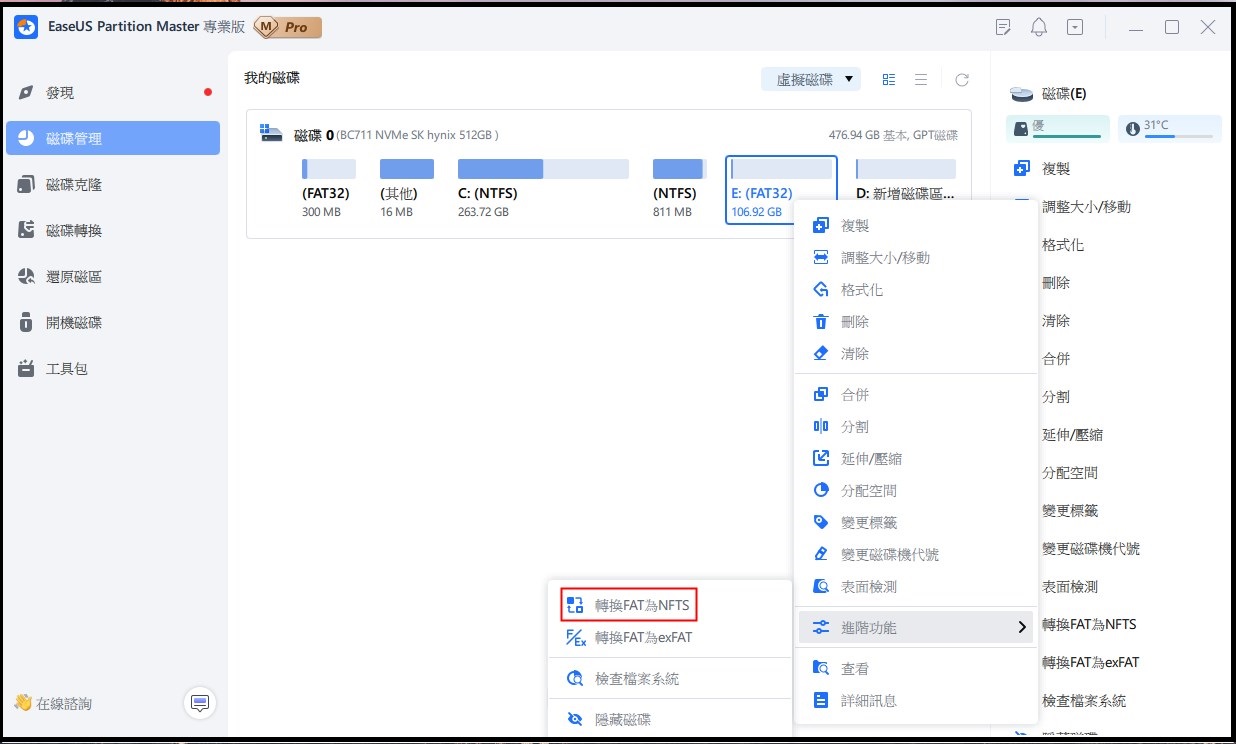
步驟 3:在彈出視窗中點選「確定」繼續。
步驟 4:在點選應用轉換將自動啟動。
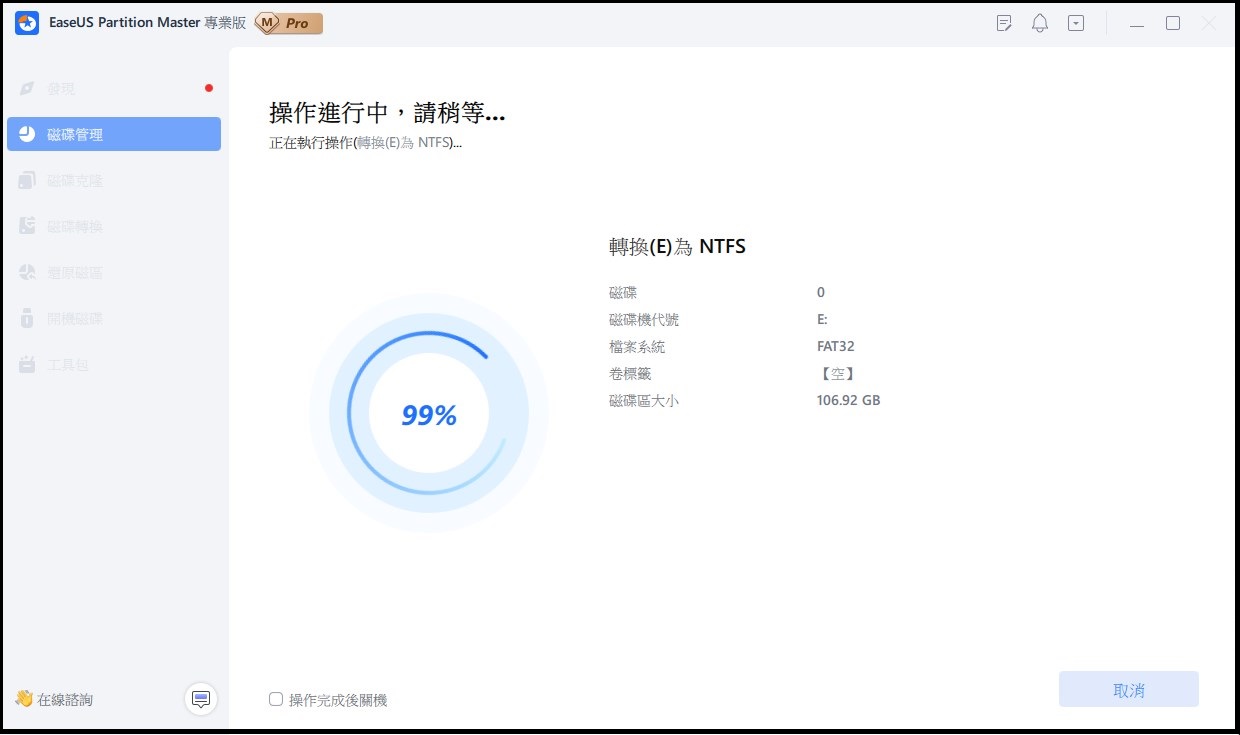
EaseUS Partition Master Free 是最全面的磁碟分割管理軟體,具有許多出色的功能。例如:
- 調整大小/移動磁碟區(專業版可讓您將 D 槽空間分配到 C 槽不用刪除磁碟區)、建立、格式化、刪除和合併磁碟區。
- 即使目標磁碟區小於來源磁碟區,也可以將整個磁碟複製到另一個磁碟。
- 將邏輯磁碟區轉換為主磁碟區或將主磁碟區轉換為邏輯磁碟區、將 FAT 轉換為 NTFS 磁碟區、將 MBR 磁碟轉換為 GPT 或將 GPT 磁碟轉換為 MBR。
- 徹底清除硬碟上的所有資料,防止資訊外洩或恢復。
- 將作業系統遷移到 SSD 以升級硬碟並加速 Windows。
修復 3. 更新 HDD 或 USB 裝置驅動程式
如果電腦或 USB 硬碟驅動程式過期,複製檔案等基本功能可能無法正常運作。驅動程式更新可以提高 USB 傳輸速度。
步驟 1. 右鍵點選“開始”按鈕並選擇“裝置管理員”。
步驟 2. 展開其中一個類別以查找您的裝置名稱,然後右鍵點擊它並選擇「更新驅動程式」。
步驟 3. 選擇「自動搜尋更新的驅動程式軟體」。

如果 Windows 找不到新的驅動程式,您可以嘗試在裝置製造商的網站上尋找驅動程式並按照他們的說明進行操作。或者,您可以嘗試透過以下方式重新安裝驅動程式:
步驟 1. 開啟裝置管理員,右鍵點選裝置名稱,這次選擇「解除安裝裝置」。
步驟 2. 重新啟動電腦,Windows 將嘗試重新安裝驅動程式。
修復 4. 刪除並重新安裝所有 USB 控制器
如果複製檔案卡在剩 5 秒的問題仍然沒有解決,我們建議您刪除並重新安裝所有 USB 控制器。
步驟 1. 將外接 USB 隨身碟連接到電腦。開啟裝置管理員並展開「通用序列匯流排控制器」。
步驟 2. 找到您的外接 USB/SD,右鍵點擊通用序列匯流排控制器節點下的每個裝置,然後按一下「解除安裝」一次刪除一個裝置。
步驟 3. 重新啟動電腦,以便 Windows 安裝 USB 控制器驅動程式。
步驟 4. 插入 USB,然後進行測試以確保問題已解決。

推薦閱讀:修復 WD My Passport Ultra 未偵測到/顯示的問題
修復 5. 清理和優化硬碟/USB
無用的垃圾檔案可能會佔用磁碟空間。記憶體空間不足可能是複製檔案卡在剩 5 秒的原因之一。您可以使用免費的小工具輕鬆快速地執行系統清理和大檔清理。釋放空間是提高 Windows 10 速度的有效方法。
步驟 1. 下載 EaseUS CleanGenuis,然後安裝在Windows電腦上。
步驟 2. 啟動EaseUS CleanGenuis,選擇主界面上的「清理」,然後單擊「掃描」。
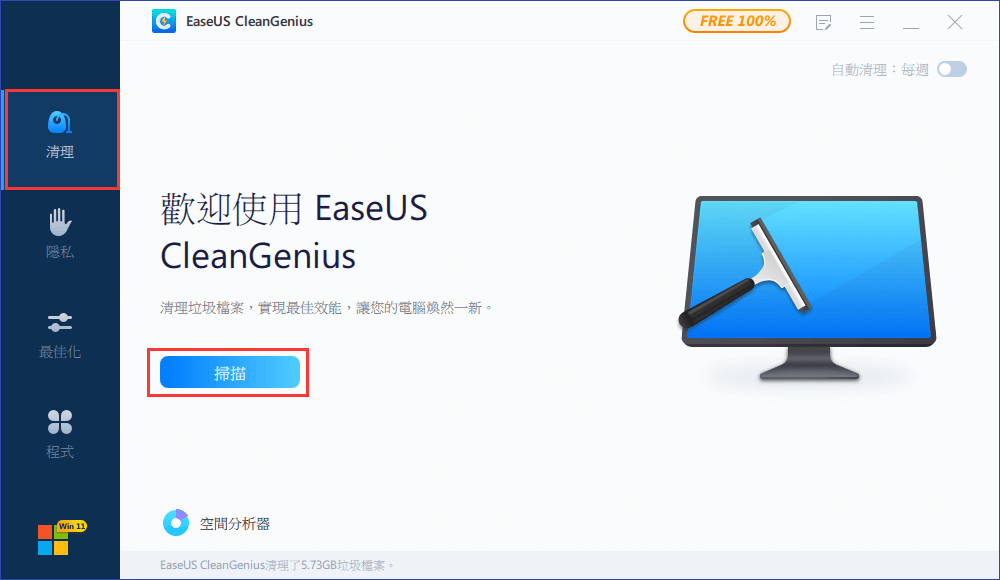
步驟 3. 等待掃描進程結束。識別並選擇無用的大型檔案,然後單擊「清理」清理大檔。
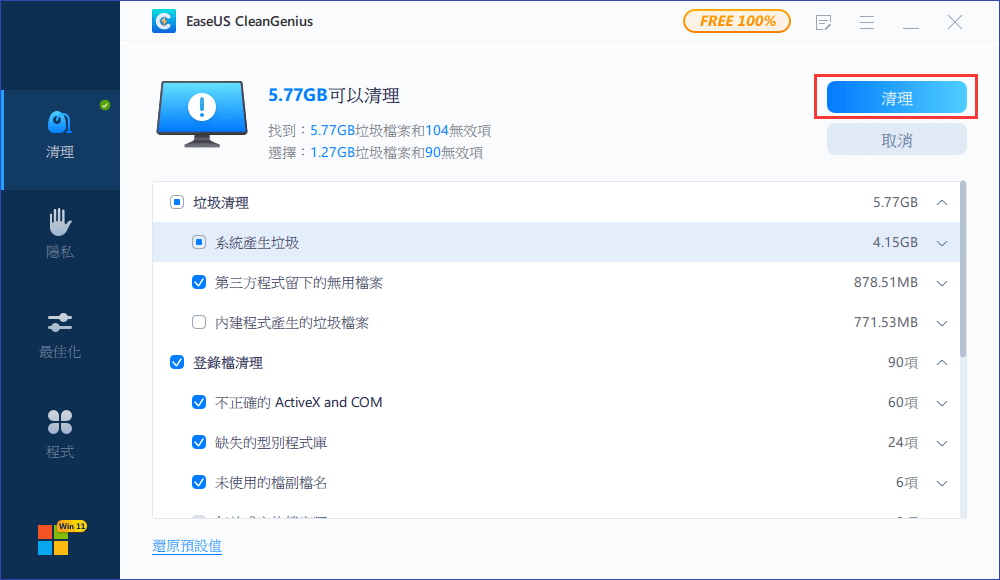
步驟 4. EaseUS CleanGenius開始清理您選擇的檔案。
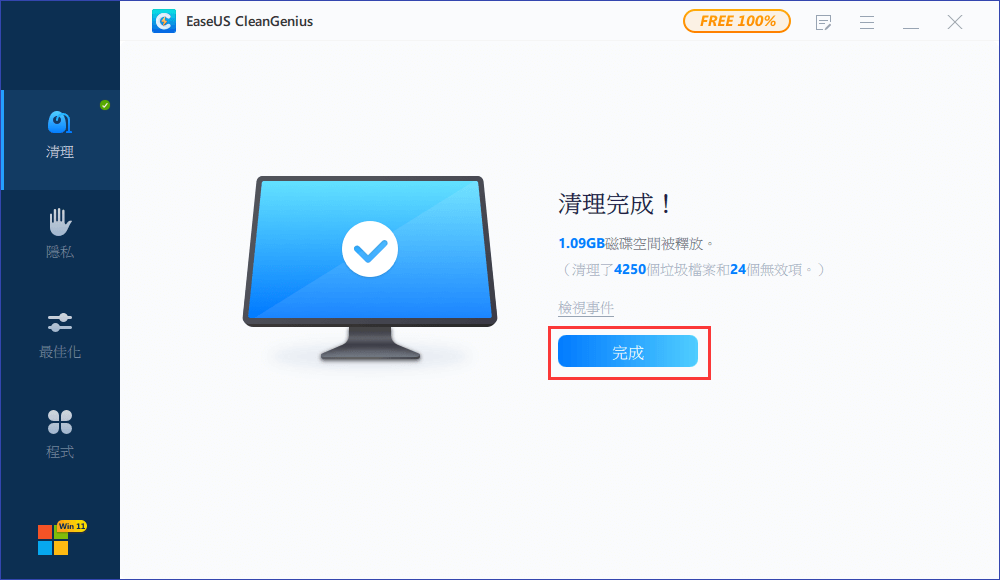
總結
Windows 7 複製檔案卡住或複製檔案卡在剩 5 秒可能有多種原因。您可以嘗試這裡的五個解決方案來解決問題。如果您仍有任何疑問,請隨時透過電子郵件或即時聊天聯絡我們的技術支援團隊。
這篇文章有解決您的問題嗎?
相關文章
-
在 Windows 11 中刪除登入密碼的 4 個快速修復🚀
![]() Ken/2025-12-31
Ken/2025-12-31
-
![]() Agnes/2025-01-24
Agnes/2025-01-24
-
![]() Gina/2025-01-24
Gina/2025-01-24
-
![]() Ken/2025-02-14
Ken/2025-02-14
關於 EaseUS Partition Master
全面的磁碟 & 分割區管理軟體,適合個人或商業用途。讓它幫您管理硬碟:調整分割區大小,格式化,刪除,克隆或格式轉換。
簡易教學影片

如何切割Windows 11/10/8/7硬碟
這篇文章是否有幫到您?
需要我們提供什麼樣的幫助
輸入問題並找到答案。